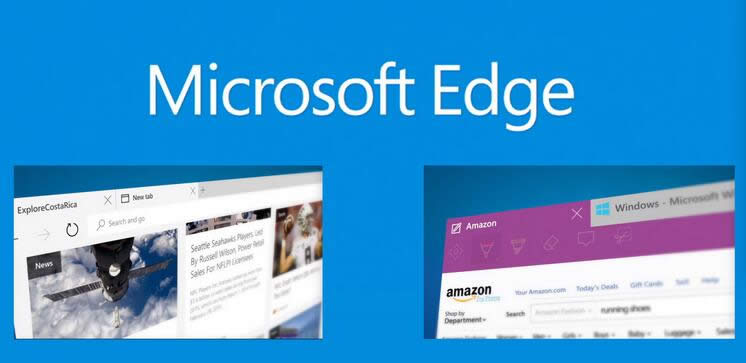如何在ghost win10 Edge浏览器中更改默认下载位置
Windows 10是美国微软公司研发的跨平台及设备应用的操作系统。是微软发布的最后一个独立Windows版本。Windows 10共有7个发行版本,分别面向不同用户和设备。2014年10月1日,微软在旧金山召开新品发布会,对外展示了新一代Windows操作系统,将它命名为“Windows 10”,新系统的名称跳过了这个数字“9”。截止至2018年3月7日,Windows 10正式版已更新至秋季创意者10.0.16299.309版本,预览版已更新至春季创意者10.0.17120版本
欢迎来到ghost系统之家为您带来的win10系统应用教程,在此可以通过windows 10教程帮助你了解这个新的操作系统的功能方便以后的日常操作应用 。本教程ghost123小编告诉你如何在ghost win10 Edge浏览器中更改默认下载位置。
微软浏览器是目前一些边缘和一个完整的Web浏览器的功能仍然失踪在它的发展。微软将加入这些功能在未来通过Windows更新。一个在微软浏览器用户错过一些边缘特征是选择更改文件的默认下载位置。这可能是一个不常用的功能,因此无法使用目前,然而,你可以遵循以下文件下载微软的边缘设置一个新的位置的步骤。与注册表编辑相关的一切,如果你不知道你在做什么,最好是等待微软发布的特点。
如何在ghost win10 Edge浏览器中更改默认下载位置:
1.关闭微软Edge浏览器。
2.开放注册表编辑器按Windows +R组合键,键入regedit打开注册表编辑器按回车键。
3.如果提示UAC,点击是继续。
4.HKEY_CURRENT_USER\SOFTWARE\Classes\Local Settings\Software\Microsoft\Windows\CurrentVersion\AppContainer\Storage\
microsoft.microsoftedge_8wekyb3d8bbwe\MicrosoftEdge\Main
5.在右侧窗格中,创建一个新的字符串值和它的名字默认下载目录。
6.双击默认下载目录在数值数据框中输入新的下载路径。
7.完成后,关闭注册表编辑器。
ghost123提示笔记文件将被自动下载到这个新的文件夹,你会不会被微软边缘浏览器提示选择一个位置,如果选择了别的将改变下载存方位置。
Windows 10系统成为了智能手机、PC、平板、Xbox One、物联网和其他各种办公设备的心脏,使设备之间提供无缝的操作体验。